當(dāng)前位置:首頁(yè) > 幫助中心 > win7系統(tǒng)怎么安裝?win7系統(tǒng)安裝教程
win7系統(tǒng)怎么安裝?win7系統(tǒng)安裝教程
Win7系統(tǒng)怎么安裝?Win7系統(tǒng)作為微軟推出的一款經(jīng)典操作系統(tǒng),廣受用戶喜愛(ài)。然而,對(duì)于一些新手用戶來(lái)說(shuō),安裝Win7系統(tǒng)可能會(huì)有一些困惑。 在開(kāi)始安裝Win7系統(tǒng)之前,我們需要準(zhǔn)備以下幾個(gè)必要的系統(tǒng)和工具: 1. Win7系統(tǒng)安裝U盤:你可以從官方渠道下載Win7系統(tǒng)的ISO鏡像文件,使用U盤制作成啟動(dòng)盤。 2. 一臺(tái)電腦:確保你有一臺(tái)可用的電腦,并且滿足Win7系統(tǒng)的最低配置要求。本文將為大家詳細(xì)介紹win7系統(tǒng)安裝教程,幫助大家輕松完成安裝。

win7系統(tǒng)怎么安裝?
第一步:制作大白菜u盤
1、首先,根據(jù)自身的需要,下載合適的大白菜U盤啟動(dòng)盤制作工具版本。
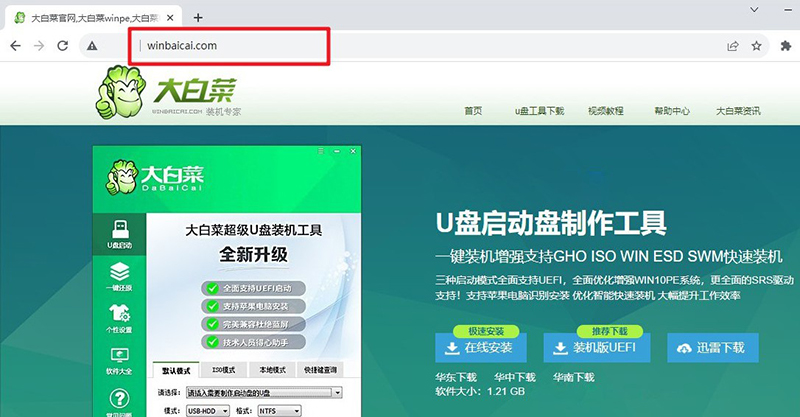
2、在u盤啟動(dòng)盤制作界面,一般默認(rèn)設(shè)置,直接點(diǎn)擊一鍵制作成usb啟動(dòng)盤。
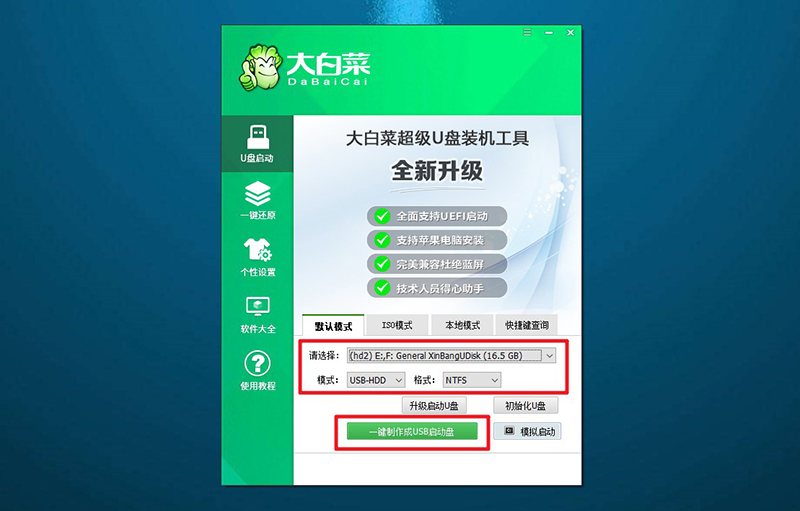
3、最后,下載保存好要用的系統(tǒng)鏡像,準(zhǔn)備設(shè)置u盤啟動(dòng)即可。
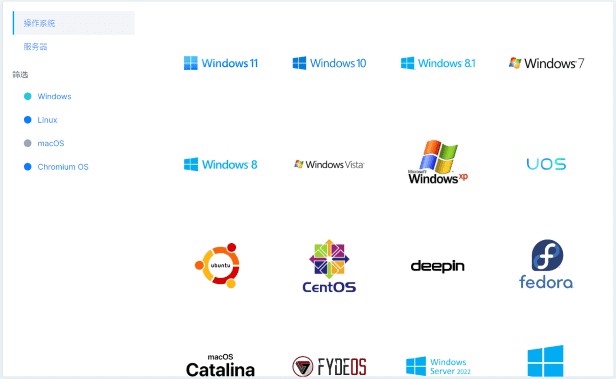
第二步:?jiǎn)?dòng)大白菜u盤
1、后續(xù)操作需要使用u盤啟動(dòng)快捷鍵,請(qǐng)?zhí)崆安樵冸娔X對(duì)應(yīng)的快捷鍵,方便操作。
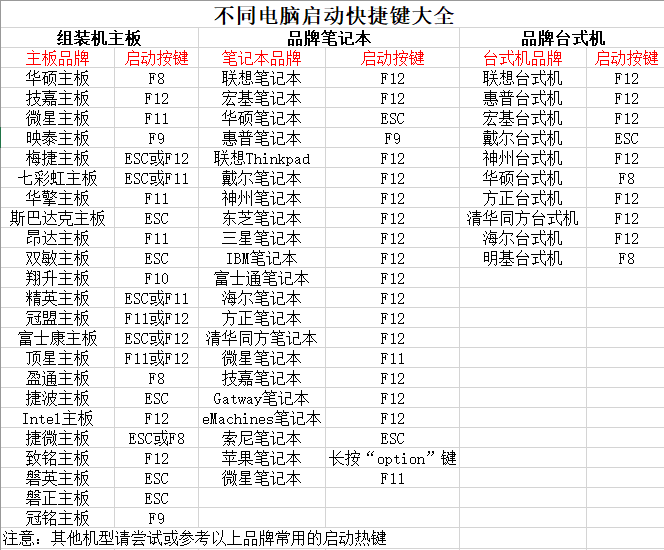
2、U盤啟動(dòng)盤接入電腦后,直接重啟并通過(guò)U盤啟動(dòng)快捷鍵進(jìn)入啟動(dòng)設(shè)置界面,選中usb選項(xiàng)并按下回車鍵。
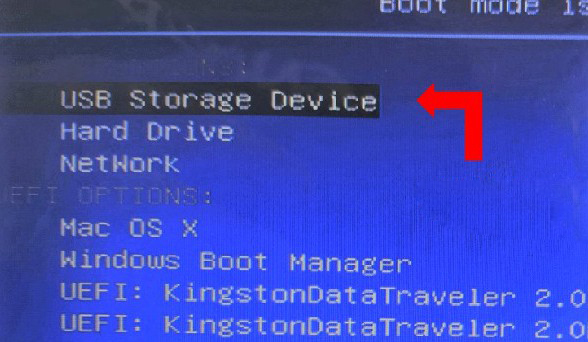
3、進(jìn)入大白菜主菜單后,選擇【1】選項(xiàng)之后,按回車即可進(jìn)入winpe桌面,使用重裝系統(tǒng)的工具了。
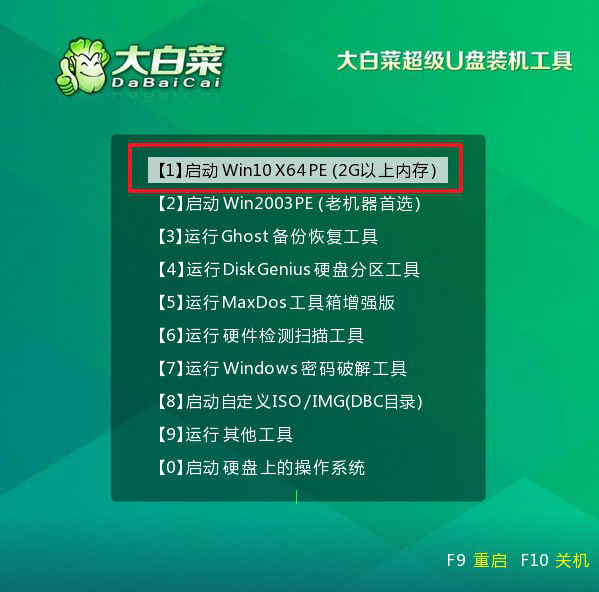
第三步:大白菜u盤裝系統(tǒng)
1、首先,打開(kāi)一鍵裝機(jī)工具,瀏覽并選中系統(tǒng)鏡像,將系統(tǒng)安裝在C盤,點(diǎn)擊“執(zhí)行”。
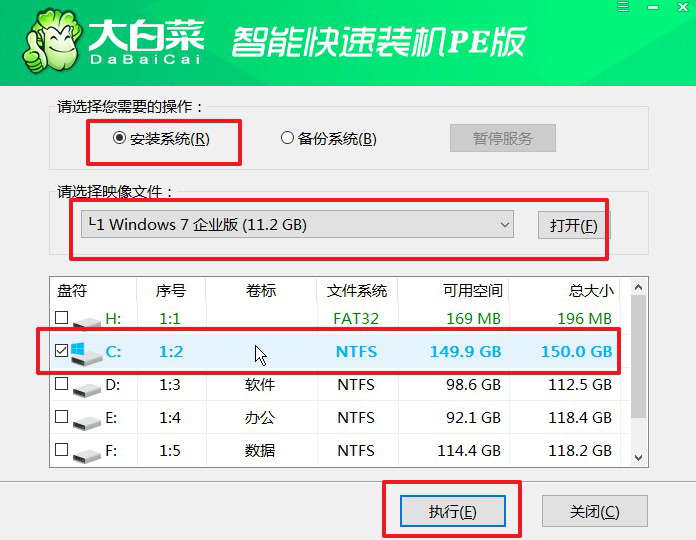
2、在一鍵還原頁(yè)面中,相關(guān)設(shè)置建議默認(rèn)勾選,除非你有其他特殊需求需要調(diào)整,點(diǎn)擊“是”進(jìn)入下一步。
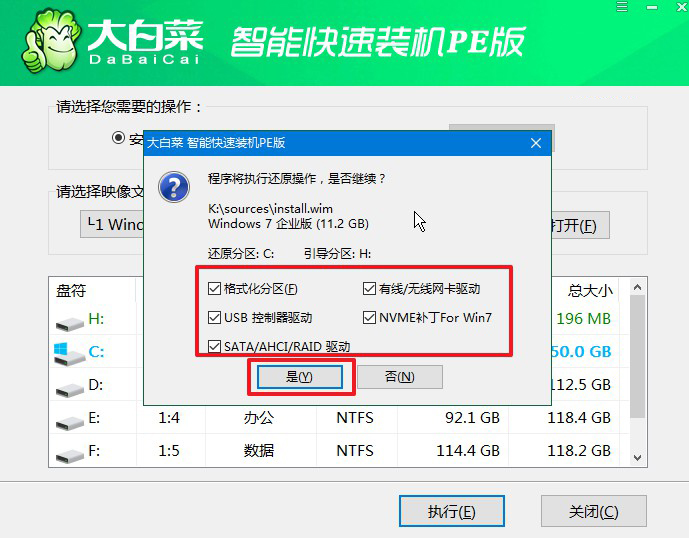
3、在大白菜彈出的新界面中,勾選“完成后重啟”選項(xiàng),等待后續(xù)操作。
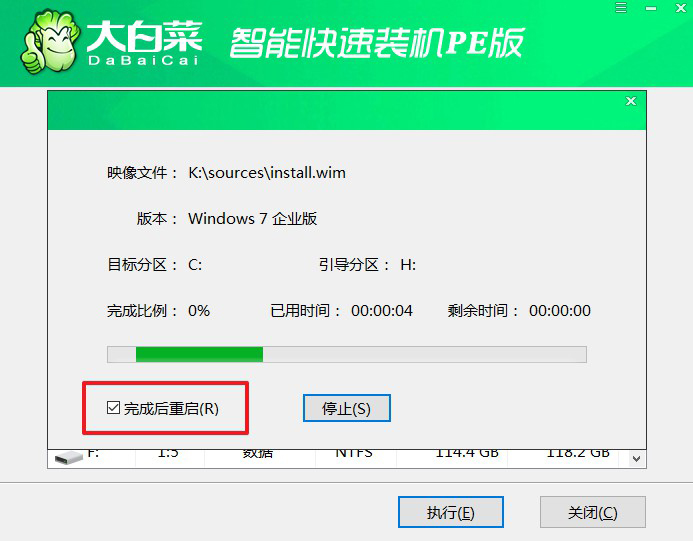
4、最后,等待大白菜自動(dòng)安裝Windows7系統(tǒng)就可以了,我們不需要進(jìn)行其他的操作。

通過(guò)以上步驟,我們可以輕松地完成win7系統(tǒng)安裝教程。希望本文對(duì)大家有所幫助。注意事項(xiàng): 1. 在安裝過(guò)程中,確保電腦連接到穩(wěn)定的電源,并保持網(wǎng)絡(luò)連接。 2. 在選擇磁盤分區(qū)時(shí),注意不要選擇已有重要數(shù)據(jù)的分區(qū),以免數(shù)據(jù)丟失。 3. 在安裝完成后,及時(shí)更新系統(tǒng)補(bǔ)丁和驅(qū)動(dòng)程序,以確保系統(tǒng)的安全性和穩(wěn)定性。在安裝過(guò)程中,如果遇到任何問(wèn)題,可以參考官方文檔或者尋求專業(yè)人士的幫助。祝大家安裝成功,享受Win7系統(tǒng)帶來(lái)的便利和舒適!

